Здравствуйте, дорогие читатели!
Сколько раз вы самостоятельно снимали семейное торжество с целью экономии денег на услугах видеооператора? Много?
Тогда вы знаете, что красивый и красочный фильм у вас может получиться только с применением специальных программ.
А может вам нужно записать видеоурок? И то, и другое можно сделать с помощью такой прекрасной программы, как Camtasia Studio.
Краткий обзор программы Camtasia Studio
Программа Camtasia Studio является одним из наиболее популярных приложений для работы с видео. Несмотря на то, что программа только частично на русском языке, она обладает понятным интерфейсом. Благодаря наличию подробной документации создать видео с помощью этого продукта сможет каждый.
Весь процесс создания видеоролика разделён на 3 этапа:
- запись
- редактирование
- сохранение ролика.
Продукт распространяется на Интернет-ресурсе разработчиков как бесплатно (демонстрационная версия), так и платно.
Перед тем, как работать с этой программой, ознакомьтесь с предлагаемыми функциями.
На первом этапе Camtasia Studio предлагает встроенные инструменты для записи видео с экрана. В составе этого продукта имеется большое количество всевозможных настроек записи:
- осуществляйте запись со всего экрана или лишь с отдельной его части
- создавайте запись с веб-камеры
- записывайте аудио
- добавляйте к курсору какие-либо эффекты и т.д.
Следующим этапом является редактирование. Для монтажа видео программа предоставляет в ваше распоряжение огромный набор инструментов для работы с видео файлами:
- Используя эффекты (в том числе и анимацию) вы привлечёте внимание зрителей к деталям.
- С помощью размещения надписей вы можете добавлять комментарии к происходящим на видео процессам.
- Благодаря Библиотеке и Корзине клипов вы можете добавлять в свой проект видеофайлы из приложения.
- С помощью аудио-редактора вы можете обрабатывать голос, минимизировать шум и корректировать уровень громкости.
На последнем этапе создания видео программа предлагает воспользоваться встроенным мастером «Production Wizard», который является незаменимым помощником. Даже если раньше вам ни разу не приходилось пользоваться видео-редакторами, у вас все получиться. Поэтапно выполняйте все необходимые шаги, и проект будет готов.
Как пользоваться Camtasia Studio?
Для наглядности предлагаю использовать пример. Хочу рассказать, как записать с экрана монитора трансляцию телепередачи. Сделать это можно двумя способами:
- кликнув на расположенную вверху окошка программы кнопку «Record the screen»;
- выбрав функцию «Запись экрана» в меню Сервис.
В первом случае перед вами появится специальное меню и пунктирная область, параметры которой можно изменять. Нажав на «Full Screen» вы сможете выделить весь экран.
Значок цепи позволяет задать жёсткую связь ширины и высоты области съемки. Если вы его нажмете, изменение одного параметра повлечёт за собой изменение второго.
Чтобы начать запись следует нажать на красную кнопочку «Rec», а для окончания — на «F10».
Когда съёмка будет остановлена, автоматически запустится проигрыватель и отснятое видео можно будет воспроизвести. После просмотра, вы можете, сохранить проект (кликнув на изображение дискеты) или удалить его (нажав на корзину).
После сохранения проекта программа автоматически переходит к его редактированию. На данном этапе следует сначала отметить разрешение по вертикали и по горизонтали.
В ролик можно добавить музыку. Для этого нажмите кнопочку «Import media», расположенную вверху окна и выберете хранящийся на компе музыкальный файл. Перетяните выбранную музыкальную композицию на шкалу времени.
При создании видеоурока вам может пригодиться технология ScreenDraw. Ее суть в том, что вы можете рисовать стрелочки, кружочки и прочее в процессе записи видео. В режиме записи нажмите комбинацию клавиш CTRL+SHIFT+D и внизу увидите панель с инструментами для рисования.
Для добавления эффектов курсора зайдите в меню «Effects Options» на вкладку Cursor. В этом окне вы можете выбрать не только вид курсора, но и задать его подсветку для каждого клика мыши (левого и правого).
Когда все необходимые изменения внесены видео нужно сохранить. Для этого перейдите в основное меню «файл» пункт «создать и опубликовать». Можно выбрать «пользовательские настройки проекта» или задать свои.
Затем выберите подходящий формат или оставьте всё по умолчанию.
Поздравляем, вы создали видеоролик!
Как видите все очень просто! Однако не стоит забывать о том, что программа Camtasia Studio – это всего лишь инструмент, такой же как, например, кисточка для рисования.
Может ли не обученный человек, имея одну лишь кисточку и краски нарисовать шедевр? Конечно же, нет. Так и в нашем случае – имея одну лишь программу, пусть даже и такую прекрасную как Camtasia Studio, вы не сможете создавать профессиональные скринкасты, пока не научитесь этому искусству.
Надеюсь, сегодняшний материал был для вас полезен. Делитесь ссылкой на статью в соц. сетях, возможно, и ваши друзья захотят создать свой видеоролик. Подписывайтесь на обновления блога и скоро встретимся в новой статье. Пока!
C уважением! Абдуллин Руслан





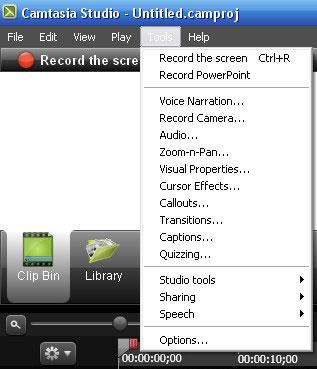
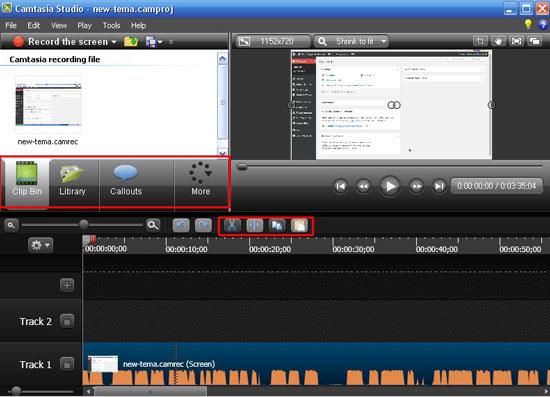
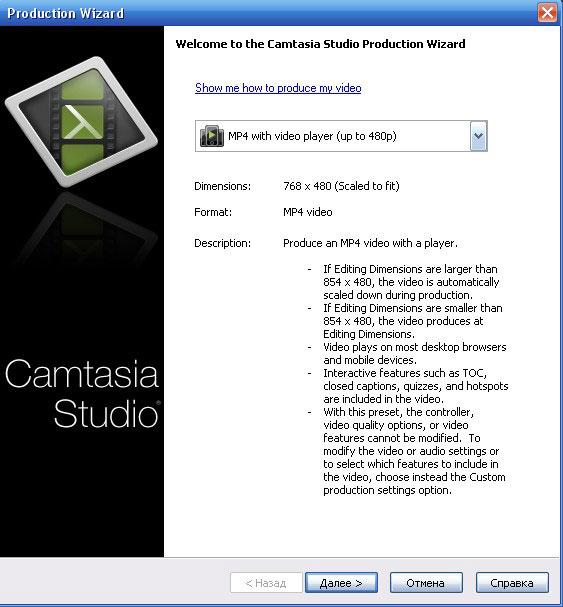
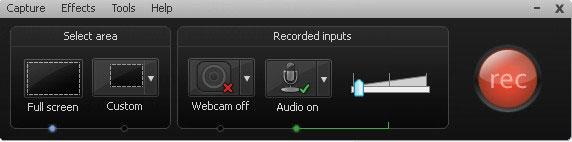
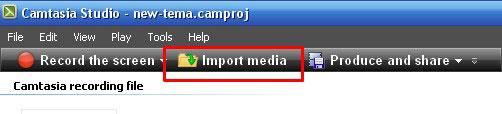
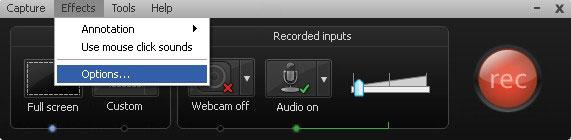





Хорошая удобная программа для записи и редактирования роликов. При первом знакомстве с программой теряешься в назначении кнопок, но после прочтения этой статьи с поэтапным выполнением инструкций через 10 минут записываешь качественное видео.
Хорошая программа придумана для записывания видео с экрана. Я люблю смотреть видео, записанные этой программой, с помощью которых интернет бизнесмены разъясняют свои секреты работы.
Программу использую в основном для быстрого перекодирования фильмов из одного формата в другой. Программа справляется с этой задачей быстро.
Именно Камтазию Студио бизнесмены вспоминают чаще других в своих отчетах. Значит, она того заслуживает.